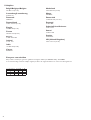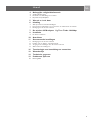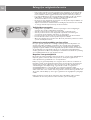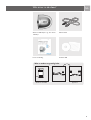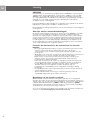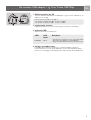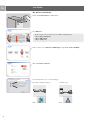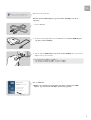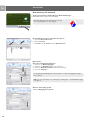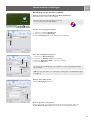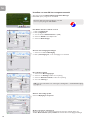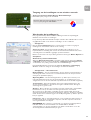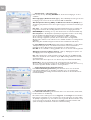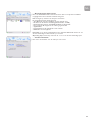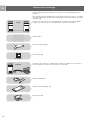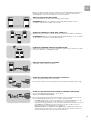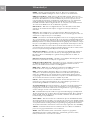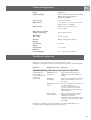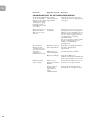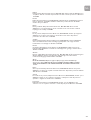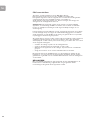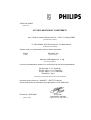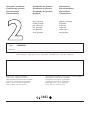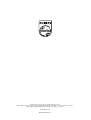SNU6500
Gebruikershandleiding 1
NL

2
B ✔ DK ✔ E ✔ GR ✘ F ✔
IRL ✔ I ✔ L ✔ NL ✔ A ✔
P ✘ SU ✔ S ✔ UK ✔ N ✔
D ✔ CH ✔
☎
Helpline
België/Belgique/Belgien
070 253 010 (. 0.17)
Luxemburg/Luxembourg
26 84 30 00
Danmark
3525 8761
Deutschland
0180 5 007 532 (. 0.12)
España
902 888 785 (. 0.15)
France
08 9165 0006 (. 0.23)
0 0800 3122 1223
Ireland
01 601 1161
Italia
199 404 042 (. 0.25)
Cyprus
800 92256
Nederland
0900 0400 063 (. 0.20)
Norge
2270 8250
Österreich
01 546 575 603 (low rate)
Portugal
2 1359 1440
Schweiz/Suisse/Svizzera
02 2310 2116
Suomi
09 2290 1908
Sverige
08 632 0016
UK (United Kingdom)
0906 1010 017 (£ 0.15)
Europese voorschriften
Dit product is ontworpen, getest en gefabriceerd volgens de Europese R&TTE-richtlijn 1999/5/EEG.
In overeenstemming met deze richtlijn, mag dit product in de volgende landen voor service worden ingeleverd:

4 Belangrijke veiligheidsinformatie
4 Veiligheidsmaatregelen
4 Informatie met betrekking tot het milieu
4 Beperkte aansprakelijkheid
5 Wat zit er in de doos
6Inleiding
6 Wat zijn wireless netwerkverbindingen?
6 Factoren die bepalend zijn voor het bereik en de snelheid van uw netwerk
6 Beveiliging van uw wireless netwerk
7 De wireless USB-adapter 11g True Turbo 108 Mbps
8 Installatie
8 De drivers installeren
10 Aansluiten
11 Geavanceerde instellingen
11 Beveiliging van uw wireless netwerk
12 Instellen van een Ad-hoc computernetwerk
13 Toegang tot de instellingen van uw wireless netwerk.
13 Wat houden de instellingen in
16 Terminologie met betrekking tot netwerken
18 Woordenlijst
19 Technische gegevens
19 Problemen oplossen
22 Naleving FCC
Inhoud
NL
3

NL
4
•Het product mag alleen worden geïnstalleerd en aangesloten in de volgorde die
wordt beschreven in de korte handleiding (Quick Start Guide). Zo worden de
beste installatieresultaten gegarandeerd met de minste technische problemen.
• Lees deze handleiding en de korte handleiding zorgvuldig voordat u de wireless
USB-adapter 11g True Turbo 108 Mbps in gebruik neemt. Bewaar deze
documenten zodat u ze in de toekomst kunt raadplegen.
• De meest recente downloads en informatie over dit product zijn beschikbaar via
onze website www.philips.com/support
• Tijdens het instellen en installeren kan het handig zijn de instructies voor uw PC
en overige netwerkcomponenten bij de hand te hebben.
Veiligheidsmaatregelen
• Radiografische apparatuur voor wireless toepassingen is niet beveiligd tegen
storingen door andere radiografische apparatuur.
• Stel het product niet bloot aan vocht, regen, zand of warmtebronnen.
• Stel het product niet bloot aan druppelend of spattend vocht. Plaats geen
voorwerpen met vloeistoffen, zoals vazen, op het product.
• Houd het product uit de buurt van verwarmingsinstallaties en direct zonlicht.
• Houd voldoende ruimte rond het product vrij voor ventilatie.
• Open de behuizing van het product niet. Neem bij technische problemen contact
op met uw Philips-leverancier.
Informatie met betrekking tot het milieu
Er is geen gebruik gemaakt van overbodig verpakkingsmateriaal. Wij hebben ons
uiterste best gedaan verpakking te gebruiken die eenvoudig in drie afzonderlijke
materialen kan worden gescheiden: karton (doos), polystyreenschuim (buffer) en
polyethyleen (plastic zakken, beschermingsblad). Het product bestaat uit materialen
die geschikt zijn voor hergebruik of die door een gespecialiseerd bedrijf kunnen
worden gedemonteerd. Neem de plaatselijke voorschriften betreffende de opruiming
van verpakkingsmateriaal en oude apparaten in acht.
Beperkte aansprakelijkheid
Dit product wordt door Philips geleverd “zoals het is”, zonder enige uitdrukkelijke of
impliciete garantie, inclusief, maar niet beperkt tot, de impliciete garantie van
verkoopbaarheid en geschiktheid voor een bepaald doel.
Philips is in geen geval aansprakelijk voor enigerlei directe, indirecte, incidentele of
bijzondere schade of gevolgschade (inclusief, maar niet beperkt tot, de aanschaf van
vervangende goederen of diensten, verlies van gegevens of data, winstderving of
onderbreking van de bedrijfsvoering), ongeacht de oorzaak en ongeacht de
aansprakelijkheidstheorie, of het nu gaat om contractvoorwaarden, strikte
aansprakelijkheid of een onrechtmatige daad (inclusief nalatigheid of anderszins) die op
welke manier dan ook is ontstaan door het gebruik of het niet kunnen gebruiken van
dit product, zelfs als Philips op de hoogte is gesteld van de mogelijkheid op dergelijke
schade.
Philips garandeert evenmin dat de informatie, tekst, afbeeldingen, links of andere
onderdelen die door dit product worden verzonden, juist en volledig zijn.
Belangrijke veiligheidsinformatie

NL
5
Wat zit er in de doos?
Wireless USB-adapter 11g True Turbo
108 Mbps
Korte handleiding
USB 2.0 kabel
Installatie-CD
Wat u verder nog nodig hebt of
USB-poort computer Wireless basisstation Overige draadloze
Windows 2000/XP apparaten

SNU6500
Hartelijk dank voor de aanschaf van de Philips wireless USB-adapter 11g True Turbo
108 Mbps. Deze wireless USB-adapter 11g True Turbo 108 Mbps is een voor WiFi
(IEEE 802.11g) geschikt USB-apparaat. Deze adapter biedt volledige ondersteuning
voor hoge datasnelheden tot 108 Mbps met automatische terugschakeling naar lagere
snelheden voor een veilige werking met lagere datasnelheden onder zelfs de
moeilijkste wireless omstandigheden.
In deze handleiding wordt de installatie, de configuratie en het gebruik van de wireless
USB-adapter 11g True Turbo 108 Mbps in detail beschreven.
Dit hoofdstuk bevat achtergrondinformatie over wireless netwerken en hun veiligheid
in het algemeen.
Wat zijn wireless netwerkverbindingen?
De wireless netwerkadapter werkt met een wireless protocol (IEEE 802.11g of WiFi
genoemd) om door middel van radiosignalen met andere netwerkcomputers te
communiceren. WiFi-radiogolven verplaatsen zich vanaf de antenne in alle richtingen
en gaan ook door wanden en vloeren. Wireless transmissies hebben in theorie een
bereik van 450 meter in een open omgeving en kunnen op korte afstand snelheden
tot 108 megabits per seconde (Mbps) bereiken. Afhankelijk van de kwaliteit van de
wireless verbinding is het echter mogelijk dat het werkelijke bereik van het netwerk
en de overdrachtsnelheid van de gegevens minder is.
Factoren die het bereik en de snelheid van uw netwerk
bepalen
• De omgeving: Radiosignalen hebben een groter bereik buiten gebouwen en als de
wireless componenten direct in elkaars zicht staan. Door de wireless
componenten hoog op te stellen worden fysieke obstakels vermeden en is het
bereik groter.
• Onderdelen in de constructie van gebouwen, zoals metalen frames en betonnen of
gemetselde muren en vloeren, beperken de sterkte van radiosignalen.
Plaats wireless componenten niet in de buurt van wanden en andere grote,
massieve objecten of voorwerpen die metaal bevatten zoals computers,
beeldschermen en andere apparatuur.
• Het bereik, de snelheid en de sterkte van radiosignalen kan worden beïnvloed
door aangrenzende wireless netwerken en apparatuur die zich in de nabijheid
bevindt. Elektromagnetische apparatuur zoals TV’s, radio’s, magnetrons en
draadloze telefoons, in het bijzonder toestellen die werken met een
frequentiebereik rond 2,4 GHz, kunnen radiografische verbindingen nadelig
beïnvloeden.
• De signaalkwaliteit kan ook worden beïnvloed door mensen die zich dicht bij de
wireless apparatuur bevinden.
• Antenne afstellen: Plaats (om storing te voorkomen) antennes niet in de
onmiddellijke nabijheid van grote metalen voorwerpen.
Beveiliging van uw wireless netwerk
Omdat wireless computernetwerken radiosignalen gebruiken, is het mogelijk dat
apparaten van andere wireless netwerken radiosignalen van uw netwerk ontvangen, in
contact treden met uw netwerk of uw netwerkverkeer onderscheppen. Daarom dient
u altijd de Wired Equivalent Privacy (WEP) of WiFi Protected Access (WPA)
coderingssleutel in het netwerk te activeren waarmee u ongeoorloofde verbindingen
of afluisteren van uw netwerkverkeer helpt voorkomen.
Voor een voorbeeld met betrekking tot het beveiligen van uw netwerk, verwijzen wij
u naar het hoofdstuk Beveiliging van uw wireless netwerk.
NL
6
Inleiding

De wireless USB-adapter 11g True Turbo 108 Mbps
NL
7
1 USB-aansluiting op PC
Voor het aansluiten van de wireless USB-adapter 11g True Turbo 108 Mbps op de
USB-poort van uw PC.
Het verschil tussen USB 2.0 en USB 1.1:
- De wireless snelheid van USB 2.0 is max. 108 Mbps
- De wireless snelheid van USB 1.1 is max. 11 Mbps
2 Ingebouwde antenne
Ingebouwde antenne voor het tot stand brengen van wireless verbindingen.
3 Indicatie-LED
Geeft de status van het netwerk aan.
LED LED Betekenis
kleur
• Uit indien niet aangesloten of bij uitgeschakelde PC.
PWR/ACT Blauw • Aan indien ingeschakeld en bij gebruiksklaar.
• Knippert tijdens datatransmissie (netwerkactiviteit).
4 Sticker met MAC-adres
Het MAC-adres bestaat uit 12 tekens (b.v. 00:30:F1:A1:F4:A5 of, algemeen,
xx:xx:xx:xx:xx:xx) en is het unieke MAC-adres van dit netwerkapparaat. Enkele
functies voor beveiliging of netwerkidentificatie maken gebruik van dit MAC-adres.

NL
8
Installatie
De drivers installeren
Plaats de installatie-CD in het CD-station
Kies Akkoord
Als dit venster niet verschijnt moet u de CD handmatig starten
1 Open Deze Computer
2 Open CD-station
3 Open Setup.exe
Klik op de foto van de Wireless USB-adapter 11g True Turbo 108 Mbps
Klik op Installeer software
Kies de situatie die voor u van toepassing is:
Kies tussen: Infrastructuur (a) of: Ad-hoc (b)
Klik Klik

NL
9
Wacht tot u dit venster ziet
Sluit uw wireless USB-adapter 11g True Turbo 108 Mbps aan op de
computer
1 pak de USB-kabel
2 Steek de rechthoekige stekker van de USB-kabel in de wireless USB-adapter
11g True Turbo 108 Mbps
3Sluit de wireless USB-adapter 11g True Turbo 108 Mbps aan op één van de
USB-poorten op uw computer
Het verschil tussen USB 2.0 en USB 1.1:
- De wireless snelheid van USB 2.0 is max. 108 Mbps
- De wireless snelheid van USB 1.1 is max. 11 Mbps
Klik op Voltooien
> Nadat u de computer opnieuw hebt opgestart is uw wireless USB-
adapter 11g True Turbo 108 Mbps gereed voor gebruik

Aansluiten
NL
10
Aansluiten op uw netwerk
Start het programma Philips Wireless Network Manager
Dubbelklik op het pictogram in de taakbalk
Als Philips Wireless Network Manager niet start
moet u dubbelklikken op dit pictogram
De beschikbare wireless netwerken weergeven
1 Selecteer Overzicht locatie
2 Klik op Scannen
3 Dubbelklik op uw wireless onder Netwerknaam
Op verzoek:
Voer de beveiligingsinstellingen in
1 Selecteer uw Bevestigingstype
2 Selecteer uw Codetype indien van toepassing
3 Selecteer Gebruik wachtzin, indien van toepassing
4 Voer uw codering in
Zie de gebruikershandleiding van uw basisstation om deze beveiligingsinstellingen
vast te stellen.
TIP voor meer informatie over codering zie “Configuratie – sub-tabblad Beveiliging”
op pagina 14.
Activeer het huidige profiel
Selecteer Wijzigingen toepassen

Geavanceerde instellingen
NL
11
Beveiliging van uw wireless netwerk
Start het programma Philips Wireless Network Manager
Dubbelklik op het pictogram in de taakbalk
Als Philips Wireless Network Manager niet start
moet u op dit pictogram dubbelklikken.
Ga naar de beveiligingsinstellingen
1 Selecteer het tabblad Configuratie
2 Selecteer het tabblad Beveiliging
3 Klik op Beveiliging uit, om de beveiliging in te schakelen
Voer de beveiligingsinstellingen in
1 Selecteer uw Bevestigingstype
2 Selecteer uw Codetype indien van toepassing
3 Selecteer Gebruik wachtzin, indien van toepassing
4 Voer uw codering in
Zie de gebruikershandleiding van uw basisstation om deze beveiligingsinstellingen
vast te stellen.
TIP voor meer informatie over codering zie “Configuratie – sub-tabblad Beveiliging”
op pagina 14.
Activeer het huidige profiel
Selecteer Wijzigingen toepassen
Andere apparaten configureren
Zorg ervoor dat de op het netwerk aangesloten apparaten gebruik maken van
dezelfde Netwerknaam (SSID), wireless-modus en beveiligingsinstellingen

NL
12
Instellen van een Ad-hoc computernetwerk
Start het programma Philips Wireless Network Manager
Dubbelklik op het pictogram in de taakbalk
Als Philips Wireless Network Manager niet start
moet u op dit pictogram dubbelklikken.
Een Ad-hoc wireless netwerk creëren
1 Klik op Configuratie
2 Klik op Algemeen
3 Voer de wireless Netwerknaam in (SSID)
4 Selecteer Ad-Hoc als bedrijfsmodus
5 Selecteer Netwerktype
Ga naar de beveiligingsinstellingen
1 Selecteer het tabblad Beveiliging
2 Klik op Beveiliging uit, om de beveiliging in te schakelen
De codering instellen
1 Selecteer uw Bevestigingstype
2 Selecteer uw Codetype indien van toepassing
3 Selecteer Gebruik wachtzin, indien van toepassing
4 Voer uw codering in
TIP voor meer informatie over codering zie “Configuratie – sub-tabblad Beveiliging”
op pagina 14.
Activeer het huidige profiel
Selecteer Wijzigingen toepassen
Andere apparaten configureren
Zorg ervoor dat de op het netwerk aangesloten apparaten gebruik maken van
dezelfde Netwerknaam (SSID), Ad-hoc wireless-modus en beveiligingsinstellingen

NL
13
Toegang tot de instellingen van uw wireless netwerk
Start het programma Philips Wireless Network Manager
Dubbelklik op het pictogram in de taakbalk
Als Philips Wireless Network Manager niet start
moet u op dit pictogram dubbelklikken.
Wat houden de instellingen in
Het programma Philips Wireless Network Manager bestaat uit vijf belangrijke
tabbladen met informatie en instellingen.
Let op: De knop Wireless Aan/Uit verschijnt onderaan ieder tabblad zodat u over de
mogelijkheid beschikt om de wireless verbinding in of uit te schakelen.
• Configuratie
Met het tabblad Configuratie kunt u profielen beheren en hebt u toegang tot
instellingen van het wireless netwerk en de codering.
Selecteer profiel – Een profiel bevat alle instellingen die nodig zijn voor een
bepaalde wireless verbinding. Als u tussen wireless netwerken wilt wisselen, kunt u
eenvoudig tussen verschillende opgeslagen profielen schakelen.
Maak voor het beheer van uw profielen gebruik van de knoppen Nieuw, Opslaan en
Verwijderen.
Automatisch pslaan Profiel Aan/Uit
Wanneer Automatische Profiel is ingesteld op Aan, kunnen de knoppen Nieuw
en Opslaan niet meer worden gebruikt. Als u wijzigingen hebt toegepast wordt
er automatisch een profiel gecreëerd met uw netwerkinstellingen
Het tabblad Configuratie bevat twee sub-tabbladen: Algemeen en Beveiliging.
Onderaan vindt u een uitleg van de instellingen van deze sub-tabbladen.
• Configuration – sub-tab Common
Network Name – Voer de netwerknaam in van het wireless netwerk waarmee u
verbinding wilt maken. U kunt ook een netwerknaam kiezen uit de lijst in het Site
Survey-menu. (Standaard: philips.)
Operating Mode – Stel de bedieningsmodus in op Ad-hoc (Peer-to-Peer) voor
netwerkconfiguraties zonder een wireless basisstation, of op Infrastructure voor
configuraties met een wireless basisstation. (Infrastructure is als standaard ingesteld.)
Transmit Rate – Auto zal automatisch de hoogste snelheid instellen die in het
wireless netwerk haalbaar is. U kunt zelf een lagere snelheid instellen. Een lagere
snelheid geeft een groter bereik.
Channel – Bij het opzetten van een Ad-hoc wireless netwerk stelt u het hetzelfde
kanaalnummer in als op de andere wireless apparaten binnen uw netwerk.
Als u echter via een basisstation verbinding met het netwerk maakt, dan wordt
automatisch het kanaal ingesteld van het basisstation waarmee de adapter verbinding
maakt. U kunt alleen een kanaal opgeven als de Operating Mode op Ad-hoc (Peer-to-
Peer) is ingesteld.
Power Save – Klik op het markeervakje als u met energiebeheer wilt besparen op
het batterijverbruik van uw draagbare computer, maar die computer toch steeds
meteen gebruiksklaar moet blijven.
BELANGRIJK: Alle computers en apparatuur voor wireless toepassingen binnen
hetzelfde netwerk moeten beschikken over dezelfde SSID en dezelfde
coderingssleutel voor wireless beveiliging. In de Ad-hoc modus dient u voor alle
wireless apparatuur hetzelfde kanaal op te geven.

NL
14
• Configuration – sub-tab Security
Klik eerst op de knop Security ON/OFF om de wireless beveiliging in- of uit te
schakelen.
Bevestigingstype (Authentication Type) – Kies, afhankelijk van het type wireless
beveiliging in de rest van uw wireless netwerk, WEP of WPA-PSK.
Wired Equivalent Privacy (WEP) en WiFi Protected Access (WPA) zijn in
de adapter geïmplementeerd om onbevoegde toegang tot uw wireless netwerk tegen
te gaan.
Key Type – Voor betere beveiliging van wireless dataverkeer kiest u codering met
het grootste aantal bits. De instelling 128 bits biedt meer beveiliging dan 64 bits.
BELANGRIJK: De instelling moet op alle clients binnen uw netwerk hetzelfde zijn.
Use Passphrase – Als Passphrase (wachtzin) is aangevinkt, worden er uit de string
met uw wachtzin beveiligingssleutels samengesteld voor WEP-codering.
Als de codering is ingesteld op 128 bits, wordt alleen sleutel 1 aangemaakt.
Als de codering is ingesteld op 64 bits, dan worden sleutels 1-4 aangemaakt.
Op alle andere stations in uw netwerk moet u dezelfde wachtzin en coderingssleutel
gebruiken.
Opmerking: Een wachtzin string kan bestaan uit max. 32 alfanumerieke tekens.
De WPA (WiFi Protected Access) in deze wireless USB-adapter 11g True Turbo
108 Mpbs maakt gebruik van een alfanumeriek wachtwoord van minimaal 8 en
maximaal 63 tekens. Dit wachtwoord mag symbolen en spaties bevatten.
LET OP: U moet dezelfde codering gebruiken die u voor uw hele netwerk gebruikt.
Wijzigingen toepassen (Apply changes) – Klik op “Wijzigingen toepassen” om
de wijzigingen die u hebt aangebracht te activeren.
Key 1-4 – Als Key Type wordt ingesteld op Hex, dan hebt u bij de WEP-instelling
64 bits vier sleutels van elk 10 tekens en bij de WEP-instelling 128 bits vier sleutels
van elk 26 tekens.
(De hexadecimale tekens zijn 0 t/m 9 en A t/m F, bijvoorbeeld D7 0A 9C 7F E5.)
Default Key – Kies de sleutel-ID met de coderingsstring van uw voorkeur.
Als u een sleutel gebruikt die op basis van de wachtzin is aangemaakt, dan moet u op
elk wireless apparaat dezelfde wachtzin en sleutel gebruiken.
• Verbindingsinformatie (Link information)
Het tabblad Verbindingsinformatie geeft informatie weer over de wireless
netwerknaam (SSID) waar een draadloze verbinding mee is: de signaalsterkte,
verbindingsgeschiedenis, huidige aansluitsnelheid, het kanaal en de naam-ID van het
basisstation (MAC).
• IP-informatie (IP information)
Het tabblad IP-informatie geeft informatie weer over de host-naam, het IP-adres,
het IP-netmasker en de Gateway.
Dit venster bevat ook knoppen voor het vrijgeven en vervangen van het IP-adres.
Deze functie is aanwezig om een computer weer in het netwerk op te nemen nadat
die tijdelijk is uitgevallen of op een andere locatie is gebruikt. Geef het IP-adres eerst
vrij en vernieuw het vervolgens. Computers in DHCP-netwerken herstellen vaak
(maar niet altijd) automatisch de verbroken netwerkverbinding.

NL
15
• Overzicht locatie (Site Survey)
Door het tabblad Overzicht locatie te selecteren kunt u een lijst met beschikbare
toegangspunten van het wireless netwerk weergeven.
Klik vervolgens op Scannen om de lijst te vernieuwen.
De volgende informatie wordt getoond:
• Type Netwerk geeft de instellingen van het netwerk weer
• De naam van de wireless aansluiting (Netwerknaam, of SSID)
• Netwerkmodus geeft aan welk WIFI-standaard wordt gebruikt
• Een pictogram dat aangeeft of de codering is geactiveerd
• Signaalsterkte
• Het kanaal dat wordt gebruikt door het netwerk
• MAC-adres van het apparaat
Dubbelklik op een van de netwerknamen als u de Profile Wizard wilt starten om een
wireless verbinding met dat netwerk op te bouwen.
Opmerking: Kijk in het boekje “Hoe kan ik...?” hoe u een wireless verbinding opzet.
• Version information
Hier ziet u de informatie over de verkoper en de versie.

NL
16
In dit hoofdstuk vindt u de betekenis van termen die in deze handleiding worden
gebruikt.
Een netwerk biedt de mogelijkheid tot communicatie tussen twee of meer computers
(en andere apparatuur) die wired (met bekabeling) of wireless (draadloos) met elkaar
verbonden zijn.
U hebt voor elke computer een netwerkadapter of netwerk interfacekaart (NIC)
nodig om de computer op de netwerkkabel aan te sluiten. Voorbeelden:
Ethernet-kabel
Ethernet notebookadapter
Reeds ingebouwd
U dient op elke computer een WiFi wireless adapter te installeren om met andere
wireless apparaten te kunnen communiceren. Voorbeelden:
Wireless USB adapter
Wireless notebookadapter 11g
Reeds ingebouwd
Netwerkterminologie
WIRED
ETHERNET
WIRELESS

NL
17
Binnen een wired netwerk staan de computers via netwerkbekabeling met elkaar in
verbinding. Daarom is het van belang te weten hoe de computers met elkaar in
verbinding staan, rechtstreeks ofwel via een centrale eenheid.
ONE-ON-ONE WIRED NETWORK
ook wel aangeduid als rechtstreekse verbinding (max. 2 PC’s)
OPMERKING: Gebruik een gekruiste (crossover) Ethernet-kabel om twee
computers rechtstreeks op elkaar aan te sluiten.
WIRED NETWERK MET MEER DAN TWEE PC’S
Gebruik een hub of switch om meer dan twee computers met elkaar te verbinden.
OPMERKING: Gebruik rechte (straight-through) Ethernet-kabels om de computers
op de centrale eenheid aan te sluiten (hub/switch).
WIRED NETWERKEN AAN ELKAAR KOPPELEN
Gebruik een gateway router om twee netwerken op elkaar aan te sluiten (b.v. lokaal
netwerk op Internet, ook WAN genoemd).
ONE-ON-ONE WIRELESS NETWERK
ook Ad-hoc of Peer-to-Peer genoemd.
WIRELESS NETWERK MET MEER DAN TWEE PC’S
ook wel aangeduid als Ad-hoc / Peer-to-Peer
Het wireless medium vormt op zichzelf een hub. U hebt geen hardware-hub nodig.
WIRELESS NETWERKEN AAN WIRED NETWERKEN KOPPELEN
ook wel aangeduid als: Infrastructure / Access Point.
Gebruik een wireless basisstation.
De centrale eenheid, bijvoorbeeld een hub, switch, router of wireless access point,
kan een zelfstandig apparaat zijn of in de computer zijn ingebouwd.
• Een hub heeft meerdere poorten en fungeert als centraal aansluitpunt voor de
communicatielijnen tussen alle computers binnen een wired netwerk.
Hij kopieert alle gegevens die op een poort binnenkomen naar de andere poorten.
Een switch is vergelijkbaar met een hub, maar is in staat op elke poort een
andere snelheid voor het dataverkeer te gebruiken.
• Gateway routers en wireless access points sturen dataverkeer van het ene
netwerk naar het andere (b.v. van een wired netwerk naar Internet, of van een
wireless netwerk naar een wired netwerk of Internet).

NL
18
Woordenlijst
DHCP – Dynamic Host Configuration Protocol. Dit protocol configureert
automatisch de TCP/IP-instellingen van iedere computer in uw thuisnetwerk.
DNS Server Address – DNS staat voor Domain Name System, waarmee host-
computers op het internet kunnen beschikken over een domeinnaam en één of meer
IP-adressen. Een DNS-server houdt een database bij van host-computers en hun
respectievelijke domeinnamen en IP-adressen, zodat wanneer er een domeinnaam
wordt aangevraagd, de gebruiker naar het juiste IP-adres wordt gestuurd.
Het DNS serveradres dat wordt gebruikt door de computers in uw thuisnetwerk is
de locatie van de DNS-server die uw ISP heeft toegewezen.
DSL-modem – DSL staat voor Digital Subscriber Line. Een DSL-modem maakt
gebruik van uw bestaande telefoonlijnen om gegevens met hoge snelheden te
verzenden.
Ethernet – Een standaard voor computernetwerken. Ethernet-netwerken zijn
aangesloten door middel van speciale kabels en hubs en verzenden gegevens met een
snelheid tot 10 miljoen bits per seconde (Mbps).
HPNA – Home Phone Line Networking Alliance. Dit is een vereniging van bedrijven
die o.a. samenwerken om te garanderen dat er één, algemene netwerkstandaard wordt
gebruikt voor de telefoonlijn. Uw Home Connect thuisnetwerk gateway voldoet aan
HPNA Specificatie 2.0, waarbij netwerksnelheden mogelijk zijn van maximaal 1 miljoen
bits per seconde (Mbps) met gebruikmaking van de bestaande telefoonlijnen in uw huis.
IP-adres – IP staat voor Internet Protocol. Een IP-adres bestaat uit een reeks van
vier nummers die met punten worden gescheiden. Hiermee wordt een enkele, unieke
Internet computerhost aangeduid. Bijvoorbeeld: 192.34.45.8.
ISP Gateway Address – (zie ISP voor omschrijving). Het ISP Gateway Address is
een IP-adres voor de Internet-router die zich op de vestiging van de ISP bevindt.
Dit adres is alleen noodzakelijk als er gebruik wordt gemaakt van een kabel- of
DSL-modem.
ISP Internet Service Provider. – Een ISP is een bedrijf dat aansluiting biedt op het
Internet voor particulieren en bedrijven of organisaties.
LAN (Local Area Network). – Een LAN is een groep computers en apparaten die
op elkaar zijn aangesloten in een relatief klein gebied (bijvoorbeeld een huis of
kantoor). Uw thuisnetwerk wordt als een LAN gezien.
MAC-adres – MAC staat voor Media Access Control. Een MAC-adres is het
hardware-adres van een apparaat dat aangesloten is op een netwerk.
NAT – Network Address Translation. Dit proces maakt het mogelijk dat alle
computers in uw thuisnetwerk gebruik maken van één IP-adres. Door gebruik te
maken van de NAT-functie van de Home Connect thuisnetwerk gateway, kunt u
toegang krijgen tot het Internet vanaf iedere computer in uw thuisnetwerk, zonder
dat u meerdere IP-adressen hoeft aan te schaffen bij uw ISP.
PPPoE – Point-to-Point Protocol over Ethernet. Point-to-Point Protocol is een
methode voor veilige gegevenstransmissie die oorspronkelijk is gecreëerd voor
inbelverbindingen; PPPoE is voor Ethernet-verbindingen.
Secondary Dial-Up (Tweede inbelnummer) – Er wordt een tweede inbelnummer
gebruikt door uw ISP als er via het eerste inbelnummer te veel andere klanten
toegang hebben. Het tweede inbelnummer wordt gebruikt als er geen toegang kan
worden verkregen tot het eerste inbelnummer.
SPI – Stateful Packet Inspection. SPI is het type Internetbeveiliging op bedrijfsniveau
dat wordt geleverd door uw Home Connect thuisnetwerk gateway. Door gebruik te
maken van SPI, werkt de gateway als een “firewall”, waardoor uw netwerk wordt
beschermd tegen computerhackers.
Subnet Mask – Een subnet mask, wat onderdeel kan zijn van de TCP/IP-informatie
die wordt verstrekt door uw ISP, is een reeks van vier nummers met dezelfde opmaak
als een IP-adres. Het wordt gebruikt om IP-adresnummers te creëren die alleen binnen
een bepaald netwerk worden gebruikt (in tegenstelling tot geldige IP-adresnummers
die worden herkend door het Internet en die moeten zijn toegewezen door InterNIC).
TCP/IP – Transmission Control Protocol/Internet Protocol. Dit is het standaard
protocol voor gegevenstransmissie over het Internet.
WAN – Wide Area Network. Een netwerk dat computers in geografisch
afzonderlijke gebieden op elkaar aansluit (b.v. verschillende gebouwen, steden,
landen). Het Internet is een wide area network.

NL
19
Technische gegevens
Radio IEEE 802.11g
Radiotechnologie Direct Sequence Spread Spectrum (DSSS)
Orthological Frequency Division
Multiplexing (OFDM)
Type antenne Ingebouwde antenne
Datasnelheid 1 / 2 / 5.5 / 6 / 9 / 11 / 12 / 18 / 24 / 36 /
48 / 54 / 72 / 96 / 108 Mbps
Host interface USB 2.0 (max. 108 Mbps) en 1.1
(max. 11 Mbps)
Opgenomen vermogen
zenden / ontvangen Ca. 500 mA / 420 mA
Afmetingen
(h x b x d) 22 x 79 x 93 mm
Gewicht Ongeveer 55 g (alleen adapter)
Bedrijfs-
temperatuur 0 ~ 55°C
Opslag-
temperatuur –20 ~ 75°C
Relatieve
luchtvochtigheid 5% ~ 90% niet-condenserend
Problemen oplossen
Controleer eerst de volgende punten en raadpleeg onze website
www.philips.com/support voordat u contact opneemt met onze technische helpdesk.
Probleem Mogelijke oorzaak Oplossing
PROBLEMEN BIJ INSTALLATIE VAN DE ADAPTER
Als dat geen resultaat oplevert, dan installeert u de wireless USB-adapter 11g
opnieuw vanaf de installatie-CD. Start de PC opnieuw op.
Uw PC vindt geen
wireless USB- of
netwerk driver wordt
niet correct
geïnstalleerd.
USB-adapter niet
aangesloten.
USB-adapter.
beschadigd
USB-adapter of poort
defect.
Conflict tussen
netwerkadapters
Zorg dat de kabel stevig op de
USB-connectors van de adapter en
uw PC.
Controleer de hardware op defecten,
zoals een beschadigde connector op
de adapter.
Probeer uw adapter aan te sluiten op
een andere USB-poort.
Als dit ook niet lukt moet u uw
computer testen met een ander
USB-apparaat, waarvan u weet dat
het goed werkt.
Als de computer andere netwerk-
adapters bevat, dan kunnen die
conflicten veroorzaken.
Verwijder alle andere adapters uit de
computer en test de wireless adapter
afzonderlijk.

NL
20
Probleem Mogelijke oorzaak Oplossing
PROBLEMEN MET DE NETWERKVERBINDING
Als de verbindings-LED
op de wireless USB-
adapter 11g True Turbo
108 Mbps niet oplicht,
of als u geen toegang
kunt krijgen tot de
netwerkbronnen vanaf
de computer.
Geen toegang tot een
Windows- of Net-
Ware-service in het
netwerk
Als uw wireless
adapter niet kan
communiceren met
een computer in het
netwerk na
configuratie in
Infrastructure-modus.
Netwerksnelheid
onder 11 Mbps.
PC of andere
netwerk-apparaten
uitgeschakeld.
Service niet
beschikbaar.
Basisstation / Access
Point uitgeschakeld.
Afstand te groot
(zwak radiosignaal)
Onjuiste instellingen
USB 1.1-poort
gebruikt in plaats van
USB 2.0.
Andere netwerk-
apparaten zijn
ongeschikt voor
hogere
netwerksnelheid.
Zorg dat de computer en andere
netwerk-apparaten voedingsspanning
ontvangen.
Controleer of u de service correct
hebt ingeschakeld en geconfigureerd.
Wanneer u geen verbinding met een
bepaalde server kunt maken, zorg er
dan voor dat u toegangsrechten en
een geldige ID en een geldig
wachtwoord hebt.
Als u geen toegang tot Internet kunt
krijgen, controleer dan of u uw
systeem voor TCP/IP hebt
geconfigureerd.
Zorg dat het toegangspunt waarmee
het station isgekoppeld is
ingeschakeld.
Verplaats uw wireless adapter.
Zorg dat de SSID en de
netwerkcoderingssleutel dezelfde zijn
als die van het wireless access point.
Sluit de wireless adapter aan op een
hi-speed voor hoogste snelheid.
Zorg dat alle netwerkapparaten
geschikt zijn voor hoogste snelheid.

NL
21
English
Hereby, Philips Consumer Electronics, BLC P&A CC, declares that this SNU6500 is in
compliance with the essential requirements and other relevant provisions of Directive
1999/5/EC.
Finnish
Philips Consumer Electronics, BLC P&A CC vakuuttaa täten että SNU6500 tyyppinen
laite on direktiivin 1999/5/EY oleellisten vaatimusten ja sitä koskevien direktiivin
muiden ehtojen mukainen.
Dutch
Hierbij verklaart, Philips Consumer Electronics, BLC P&A CC dat het toestel
SNU6500 in overeenstemming is met de essentiële eisen en de andere relevante
bepalingen van richtlijn 1999/5/EG.
French
Par la présente, Philips Consumer Electronics, BLC P&A CC, déclare que l'appareil
SNU6500 est conforme aux exigences essentielles et aux autres dispositions
pertinentes de la directive 1999/5/CE
Swedish
Härmed intygar, Philips Consumer Electronics, BLC P&A CC, att denna SNU6500
står I överensstämmelse med de väsentliga egenskapskrav och övriga relevanta
bestämmelser som framgår av direktiv 1999/5/EG.
Danish
Undertegnede Philips Consumer Electronics, BLC P&A CC erklærer herved, at
følgende udstyr SNU6500 overholder de væsentlige krav og øvrige relevante krav i
direktiv 1999/5/EF
German
Hiermit erklärt Philips Consumer Electronics, BLC P&A CC die Übereinstimmung des
Gerätes SNU6500 mit den grundlegenden Anforderungen und den anderen
relevanten Festlegungen der Richtlinie 1999/5/EG.
Greek
O Philips Consumer Electronics, B.U. Peripherals
Accessories O SNU6500 O O O
O O
1999/5/
Italian
Con la presente Philips Consumer Electronics, BLC P&A CC dichiara che questo
SNU6500 è conforme ai requisiti essenziali ed alle altre disposizioni pertinenti stabilite
dalla direttiva 1999/5/CE.
Spanish
Por medio de la presente, Philips Consumer Electronics, BLC P&A CC, declara que el
SNU6500 cumple con los requisitos esenciales y cualesquiera otras disposiciones
aplicables o exigibles de la Directiva 1999/5/CE
Portuguese
Philips Consumer Electronics, BLC P&A CC declara que este SNU6500 está
conforme com os requisitos essenciais e outras disposições da Directiva 1999/5/CE.

NL
22
FCC-voorschriften
This device complies with Part 15 of the FCC Rules (U.S.A.).
Deze apparatuur voldoet aan deel 15 van de FCC-voorschriften (VS).
Het apparaat mag alleen onder de volgende twee voorwaarden worden gebruikt:
(1) Dit apparaat mag geen schadelijke storingen veroorzaken en
(2) dit apparaat moet ongevoelig zijn voor externe storingen, met inbegrip van
storingen die de werking kunnen verstoren.
OPMERKING: Deze apparatuur voldoet aan de criteria voor klasse B digitale
apparatuur, overeenkomstig de FCC-voorschriften, deel 15. Deze voorschriften
beogen een redelijke bescherming te bieden tegen hinderlijke storingen in een
woonomgeving.
In deze apparatuur wordt elektrische energie opgewekt die storing kan veroorzaken
in radio-ontvangst als hij niet volgens de in deze handleiding gegeven voorschriften
wordt aangesloten en gebruikt Dit vormt echter geen garantie dat in een specifieke
toepassing geen enkele storing zal optreden.
Als u denkt dat een storing op radio of TV wordt veroorzaakt door deze apparatuur,
schakel die apparatuur dan uit. Is de storing verdwenen, dan is deze apparatuur
waarschijnlijk de oorzaak. U kunt proberen de storing op te heffen door een of meer
van de volgende maatregelen:
• Verander de richting of positie van de ontvangstantenne.
• Vergroot de afstand tussen de apparatuur en radio of TV.
• Gebruik voor de apparatuur en de ontvanger stopcontacten van verschillende
groepen.
• Vraag uw leverancier of een ervaren radio/TV-technicus om advies.
Dit apparaat voldoet aan de FCC-limieten voor blootstelling aan straling die zijn
bepaald voor een ongecontroleerde omgeving. Deze apparatuur dient te worden
geïnstalleerd en gebruikt met een minimale afstand van 20cm tussen de stralingsbron
en uw lichaam.
BELANGRIJK:
Elke ontoelaatbare aanpassing aan deze apparatuur die niet uitdrukkelijk door de
licentieverlener of fabrikant is goedgekeurd kan tot gevolg hebben dat de
toestemming tot het gebruik van de apparatuur vervalt.

AQ95-56F-608KR
(report No.)
EC DECLARATION OF CONFORMITY
We , Philips Consumer Electronics B.V., P&A CC: Building SBP6
(manufacturer's name)
P.O.Box 80002, 5600 JB Eindhoven, The Netherlands
(manufacturer's address)
declare under our responsibility that the electrical product:
Philips SNU6500 -/00
(name) (type or model)
Wireless USB adapter 801.11 b/g
(product description)
to which this declaration relates is in conformity with the following standards:
EN 300 328 v1.4.1 (2003-04)
EN 301 489-1 v1.4.1 (2002-08)
EN 301 489-17 v1.2.1 (2002-08)
EN60950-1 :2001
(title and/or number and date of issue of the standards)
following the provisions of 1999/5/EC ( R&TTE Directive)
and is produced by a manufacturing organisation on ISO 9000 level.
Eindhoven, 25/05/2005 K.Rysman
Approbation manager
(place, date) (signature, name and function)

Guarantee certificate
Certificat de garantie
Garantieschein
Garantiebewijs
Certificado de garantia
Certificato di garanzia
Certificado de garantia
Garantibevis
Garanticertifikat
Garantibevis
Takuutodistus
22
0682
Type: SNU6500
Serial nr: _____________________________________________________________________
Date of purchase – Date de la vente – Verkaufsdatum – Aankoopdatum – Fecha de compra – Date d’acquisito –
Data da adquirição – Gía a – Inköpsdatum – Anskaffelsesdato – Kjøpedato – Oatopäivä
year warranty
année garantie
Jahr Garantie
jaar garantie
año garantia
anno garanzia
år garanti
år garanti
år garanti
vuosi takuu
año garantia
Dealer’s name, address and signature
Nom, adresse et signature du revendeur
Name, Anschrift und Unterschrift des Händlers
Naam, adres en handtekening v.d. handelaar
Nombre, direccion y firma del distribudor
Nome, indirizzo e firma del fornitore
!a"#$, %&'( )a& (#a* "( #. #'("
Återförsäljarens namn, adress och signatur
Forhandlerens navn, adresse og unterskrift
Forhandlerens navn, adresse og unterskrift
Jälleenmyyjän nimi, osoite ja allekirjoitus
Nome, morada e assinature da loja

Specifications are subject to change without notice.
Trademarks are the property of Koninklijke Philips Electronics N.V. or their respective owners.
2005 © Koninklijke Philips Electronics N.V. All rights reserved.
www.philips.com
DFU-SNU6500-V1.0
-
 1
1
-
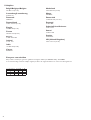 2
2
-
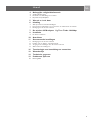 3
3
-
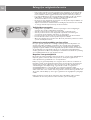 4
4
-
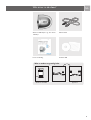 5
5
-
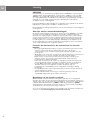 6
6
-
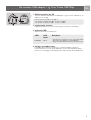 7
7
-
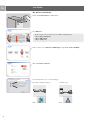 8
8
-
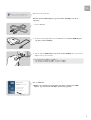 9
9
-
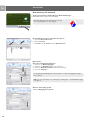 10
10
-
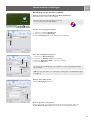 11
11
-
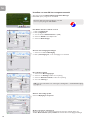 12
12
-
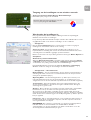 13
13
-
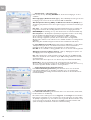 14
14
-
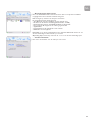 15
15
-
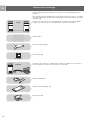 16
16
-
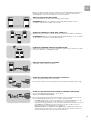 17
17
-
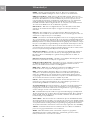 18
18
-
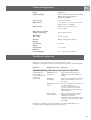 19
19
-
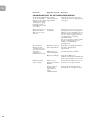 20
20
-
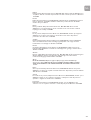 21
21
-
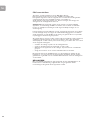 22
22
-
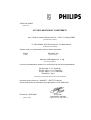 23
23
-
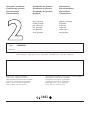 24
24
-
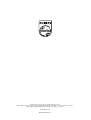 25
25
Gerelateerde papieren
-
Philips SNN6600/00 Handleiding
-
Philips SNU6600/00 Handleiding
-
Philips SNR6500/00 Handleiding
-
Philips SNU5600/00 Handleiding
-
Philips CPWNA100/00 Handleiding
-
Philips SNB6500/00 Handleiding
-
Philips CPWBS054/00 Handleiding
-
Philips SNB5600/00 Handleiding
-
Philips SNU6500/00 Snelstartgids
-
Philips SL300I/00 Handleiding